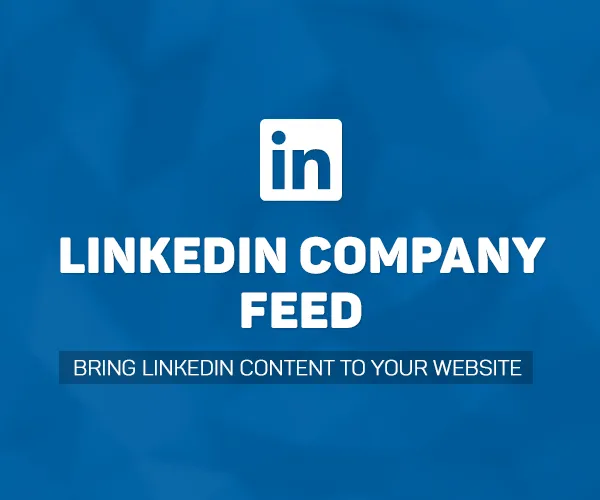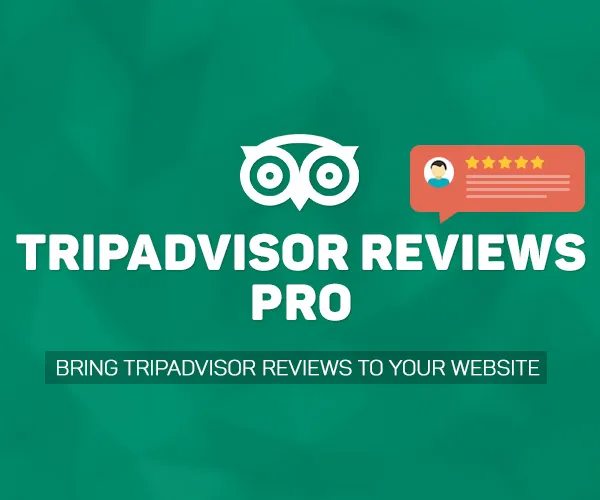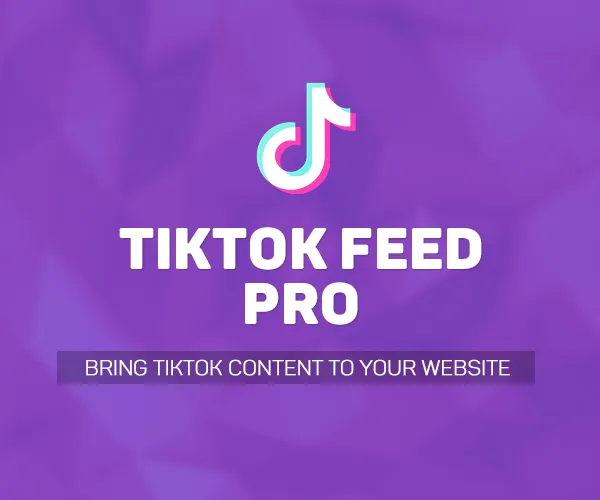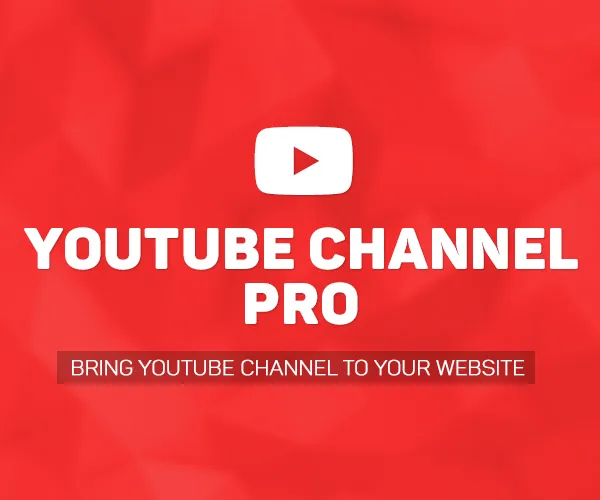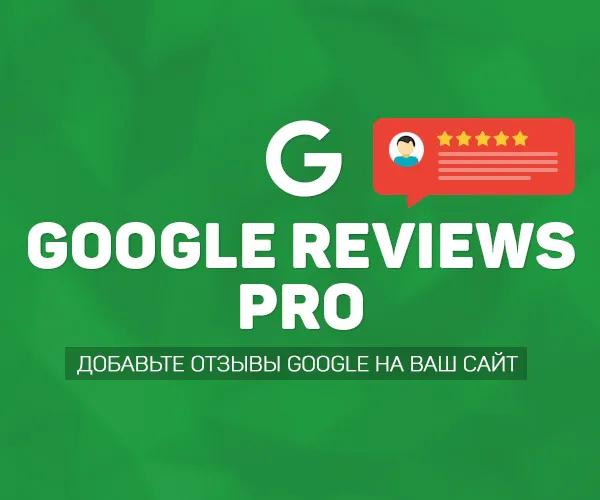Мы закончили первую статью описанием настроек условий для отслеживания событий, названных нами Клики по определенным ссылкам. Далее мы рассмотрим, как продолжить настройки кода отслеживания с использованием контейнера Google Tag Manager.
Следующим нашим действием должны быть настройки второго обязательного условия в создаваемом правиле. После нажатия кнопки + в правой стороне от текста gtm.linkClick снизу должна появиться строка для настроек второго условия. В ней мы должны задать макрос {{element id}} и указать параметр равно для сопоставляющего условия. Также в поле следует указать ID настраиваемой для отслеживания ссылки. Его мы можем узнать из исходного кода страницы или через дополнения к браузерам для веб-мастеров, например, весьма популярное Firebug.

При условии, что мы выполнили все действия верно, и получили нужный результат при тестировании, сохраняем настройки.
Следующий шаг предполагает передачу данных непосредственно в Google Analytics. Для этих целей нам будет необходимо создать новый тег и ввести присвоенное ему имя, например Клик по ссылке О нас с указанием типа тега Google Analytics и Идентификатора отслеживания, присвоенного нам в аккаунте. Типом отслеживания должно быть Событие, после чего будет необходимо ввести информацию о выбранных Параметрах отслеживания событий, используя необходимые нам значения.
После того, как значения введены, указываем правила, которыми активируется теш и выбираем из предложенного списка уже существующих ранее созданное Клик по ссылке О нас. Главное помнить, что выбрать мы имеем возможность только одно правило.
Процедура создания тега, передающего информацию в Google Analytics на этом может считаться законченной, сохраняем изменения и проверяем получившиеся записи. У нас должен в результате появиться набор, состоящий из трех тегов:
- Первый с подключенным кодом отслеживания аналитики,
- Тег, фиксирующий клики по выбранной ссылке,
- Тег, обеспечивающий передачу данных в Google Analytics.
После проверки в правом верхнем углу должна появиться кнопка Создать версию, которая создает необходимую модификацию Google Tag Manager и нам остается только нажать кнопку Опубликовать, после чего можно переходить к проверке результатов выполненных процедур непосредственно в отчетах аккаунта в Google Analytics.
Чтобы проверить правильность отчетов в аккаунте выбираем группу В режиме реального времени. Обратите внимание, что в официальных инструкциях Гугл пиводится немного другой пример и условия, которыми следует активировать теги для отслеживания кликов по ссылкам. Гугл предлагает вместо ID элемента в определении сопоставления во втором условии указывать целый или часть URL ссылки, используя макрос {{element url}}. Принципиального значения это не имеет и предложенный нами вариант только показывает существование альтернативных настроек. Какую из них выбрать, решать исключительно веб-мастеру или оптимизатору.
В следующих статьях мы готовы рассказать о том, как настроить отслеживание событий по любому из элементов страницы сайта.